
- •О.М.Дудка автоматизація математичних розрахунків засобами пакету MathCad Навчальний посібник
- •Розділ 1. Пакет MathCad як засіб автоматизації математичних розрахунків
- •1.1 Загальні відомості про пакет MathCad
- •Робота з текстом
- •Введення математичних виразів і робота з формульним редактором
- •Контрольні запитання
- •1.2 Побудова графіків функцій та форматування графічних об’єктів в середовищі пакету MathCad Побудова двомірних графіків
- •Побудова графіків функцій у полярних координатах
- •Побудова графіків поверхонь
- •Побудова графіка поверхні, заданої в векторній параметричній формі
- •Побудова графіків декількох поверхонь на одному рисунку
- •Форматування графічних об’єктів в середовищі пакету MathCad Форматування двомірних графіків
- •Форматування трьохмірних графіків
- •Контрольні запитання
- •1.3 Символьна математика пакету MathCad Символьна математика
- •Символьні операції з виділеними виразами
- •Символьні операції з виділеними змінними
- •Символьні операції з виділеними матрицями
- •Символьні операції перетворень
- •Контрольні запитання
- •1.4 Обчислення похідних та інтегралів в середовищі пакету MathCad. Комплексні числа Обчислення похідних
- •Обчислення інтегралів
- •Комплексні числа
- •Контрольні запитання
- •1.5 Розв’язування диференціальних рівнянь в середовищі пакету
- •Розв’язування диференціальних рівнянь 1-го порядку. Розв’язок задачі Коші
- •Розв’язання системи диференціальних рівнянь першого порядку
- •Розв’язання диференціальних рівнянь другого порядку
- •Розв’язання системи диференціальних рівнянь вищого порядку
- •Розв’язання диференціальних рівнянь з частинними похідними
- •Контрольні запитання
- •1.6 Матричні операції. Розв’язування лінійних і нелінійних рівнянь та систем рівнянь в середовищі пакету MathCad
- •Робота з масивами, векторами і матрицями
- •Векторні і матричні оператори
- •Пошук коренів нелінійного рівняння
- •Розв’язання нелінійних рівнянь в символьному вигляді
- •Чисельне розв’язання системи нелінійних рівнянь
- •Розв’язування систем нелінійних рівнянь в символьному вигляді
- •Розв’язування систем лінійних рівнянь в символьному вигляді
- •Контрольні запитання
- •1.7 Програмування в середовищі пакету MathCad
- •Хід роботи
- •Завдання для самостійного виконання:
- •Лабораторна робота №2
- •Хід роботи
- •Побудувати графік поверхні і:
- •Завдання для самостійного виконання:
- •Лабораторна робота №3
- •Хід роботи
- •Використовуючи команду Розширити виконати наступні дії:
- •Використовуючи команду Фактор виконати наступні дії:
- •Використовуючи команду Подібні виконати наступні дії:
- •Використовуючи команду Коефіцієнти Полінома виконати наступні дії:
- •Завдання для самостійного виконання:
- •Лабораторна робота №4
- •Хід роботи
- •Завдання для самостійного виконання:
- •Лабораторна робота №5
- •Хід роботи
- •Задати матриці , і:
- •Завдання для самостійного виконання:
- •Список використаної літератури
-
Побудувати графік поверхні і:
Функції
![]() присвоїти значення
присвоїти значення
![]() .
Поставити курсор в те місце документу,
де будемо будувати графік (але нижче
функції
.
Поставити курсор в те місце документу,
де будемо будувати графік (але нижче
функції
![]() )
і вибрати з панелі інструментів
Математика/Графіки
кнопку Графік
поверхні.
В потрібному полі ввести
)
і вибрати з панелі інструментів
Математика/Графіки
кнопку Графік
поверхні.
В потрібному полі ввести
![]() і натиснути Enter;
і натиснути Enter;
а) повернути графік на 340 градусів, зробити нахил на 45 градусів, обернути його на 45 градусів, координатні осі поставити по периметру і взяти його в паралелепіпед;
Виділити даний графік. Вибрати команду Формат/Графік/3D-графік. На закладці Загальні в пункті Вигляд у полі Поворот поставити 340 градусів, у полі Нахил поставити 45 градусів, у полі Обертання поставити 45 градусів. В пункті Стиль осей поставити перемикач на позначку Периметр, та в пункті Frames поставити флажок у полі Показати паралелепіпед і натиснути кнопку Застосувати.
б) по осях Х, Y та Z поставити лінії сітки червоним кольором та автоматичний вибір числа ліній та зняти оцифровку осей;
Перейти на закладку Осі. В пункті Сітка закладки Вісь Х поставити флажки у поля Лінії сітки та Автосітка, вибрати червоний колір сітки та в пункті Формат осей зняти флажок з пункту Показати числа. Аналогічні дії провести з осями X та Y і натиснути кнопку Застосувати;
в) зафарбувати контури графіка та поставити контурні лінії;
Перейти на закладку Вигляд. В пункті Параметри зафарбування поставити перемикач у позицію Зафарбування контурів, а в пункті Параметри ліній перемикач поставити в позицію Контурні лінії і натиснути кнопку Застосувати;
г) поставити заголовок 3D-Графік зверху рисунка;
Перейти на закладку Заголовок. У відповідному полі написати 3D-Графік, перемикач поставити в позицію Зверху (Above), і натиснути кнопку Застосувати;
д) переглянути як даний графік буде виглядати в сферичній системі координат;
Перейти на закладку Швидка побудова графіка по даних і в пункті Координатні системи перемикач поставити в позицію Сферична система координат і натиснути кнопку Застосувати;
е) переглянути як даний графік буде виглядати в циліндричній системі координат;
Перейти на закладку Швидка побудова графіка по даних і в пункті Координатні системи перемикач поставити в позицію Циліндрична система координат і натиснути кнопку Застосувати і кнопку Ok;
-
Записати документ у дисковий файл під іменем lab_2.
-
Вийти з середовища пакету MathCAD 2001.
Завдання для самостійного виконання:
-
Побудувати полярний графік кардіоїди:
![]() ,
,
![]() .
.
-
Побудувати графіки функцій
 та
та
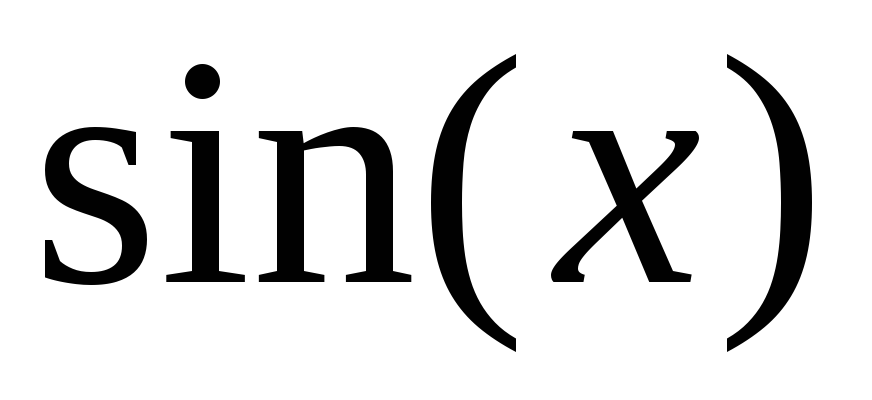 в одній графічній області .
в одній графічній області . -
Побудувати графік поверхні
 і:
і:
а) переглянути як даний графік буде виглядати в сферичній системі координат;
б) переглянути як даний графік буде виглядати в циліндричній системі координат.
4. Побудувати графіки поверхонь
а)
![]() ,
,
![]() ;
;
б)
![]() ,
,
![]() ,
,
![]() ;
;
в)
![]() ,
,
![]()
в одній графічній області.
Лабораторна робота №3
Тема роботи: Використання пакету MathCAD 2001 for Windows при виконанні символьних обчислень.
Мета роботи: Навчитися проводити символьні обчислення в середовищі пакету MathCAD 2001 for Windows.
Хід роботи
-
Завантажити пакет MathCAD 2001.
-
Використовуючи команду Спростити виконати наступні дії:
а)
Спростити вираз
![]() ;
;
Ввести
вираз
![]() ,
виділити його і вибрати команду Спростити
з меню Символи.
,
виділити його і вибрати команду Спростити
з меню Символи.
б)
Спростити вираз
![]() ;
;
Ввести
вираз
![]() ,
виділити його і вибрати команду Спростити
з меню Символи.
,
виділити його і вибрати команду Спростити
з меню Символи.
в)
Спростити вираз
![]() ;
;
Ввести
вираз
![]() ,
виділити його і вибрати команду Спростити
з меню Символи.
,
виділити його і вибрати команду Спростити
з меню Символи.
г)
Спростити вираз
![]() ;
;
Ввести
вираз
![]() ,
виділити його і вибрати команду Спростити
з меню Символи.
,
виділити його і вибрати команду Спростити
з меню Символи.
д)
Спростити вираз
![]() ;
;
Ввести
вираз
![]() ,
виділити його і вибрати команду Спростити
з меню Символи.
,
виділити його і вибрати команду Спростити
з меню Символи.
е)
Спростити вираз
 ;
;
Ввести
вираз
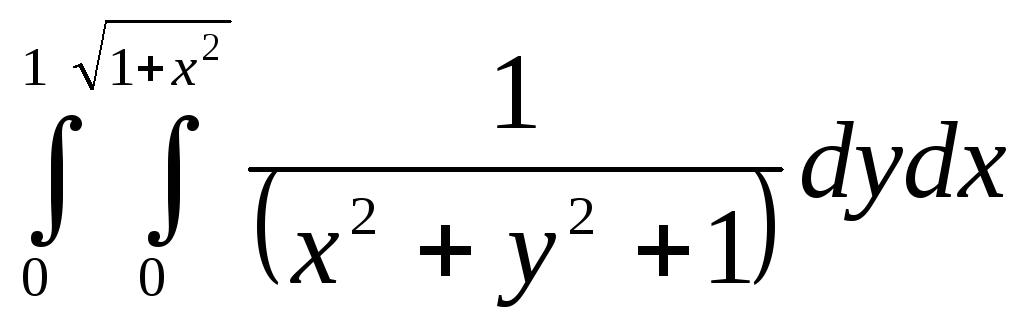 ,
виділити його і вибрати команду Спростити
з меню Символи.
,
виділити його і вибрати команду Спростити
з меню Символи.
є)
Спростити вираз
![]() ;
;
Ввести
вираз
![]() ,
виділити його і вибрати команду Спростити
з меню Символи.
,
виділити його і вибрати команду Спростити
з меню Символи.
